TradingView Pine篩選器:主要功能與需求
Pine篩選器是一款使用Pine腳本掃描觀察清單的工具。借助它,您可以快速掃描、比較並找到適合交易和投資的股票代碼。
內容:
什麼是Pine篩選器
Pine篩選器旨在為您提供市場概覽和商品比較。為了充分發揮其潛力,我們建議您學習如何使用觀察清單。
建立自訂程式碼觀察清單後,您可以使用篩選器掃描觀察清單中的資產和財務指標。這可以幫助您找到有潛力的交易資產,並將其納入您的交易和投資組合。
無論商品類型如何,您都可以使用全套商品。Pine篩選器可以掃描包含股票、加密貨幣商品、債券和其他資產的完整觀察清單。
Pine篩選器主要功能
您的所有觀察清單均可作為篩選器中的商品來源。它們可以是:
- 著色
- 自訂
您可以使用您收藏的任何指標來搜尋您感興趣的商品。這些指標包括:
- 您的個人Pine腳本
- 內建技術指標
- 公共庫的社群指標
套用過濾器後,結果將是一組與指定過濾參數相對應的商品。
您也可以分析表中每個商品的研究圖的值,並根據所選圖對值進行排序。
如何使用Pine篩選器
Pine篩選器可透過產品選單訪問。從主頁前往“產品”,選擇“篩選器”,然後選擇“Pine”。
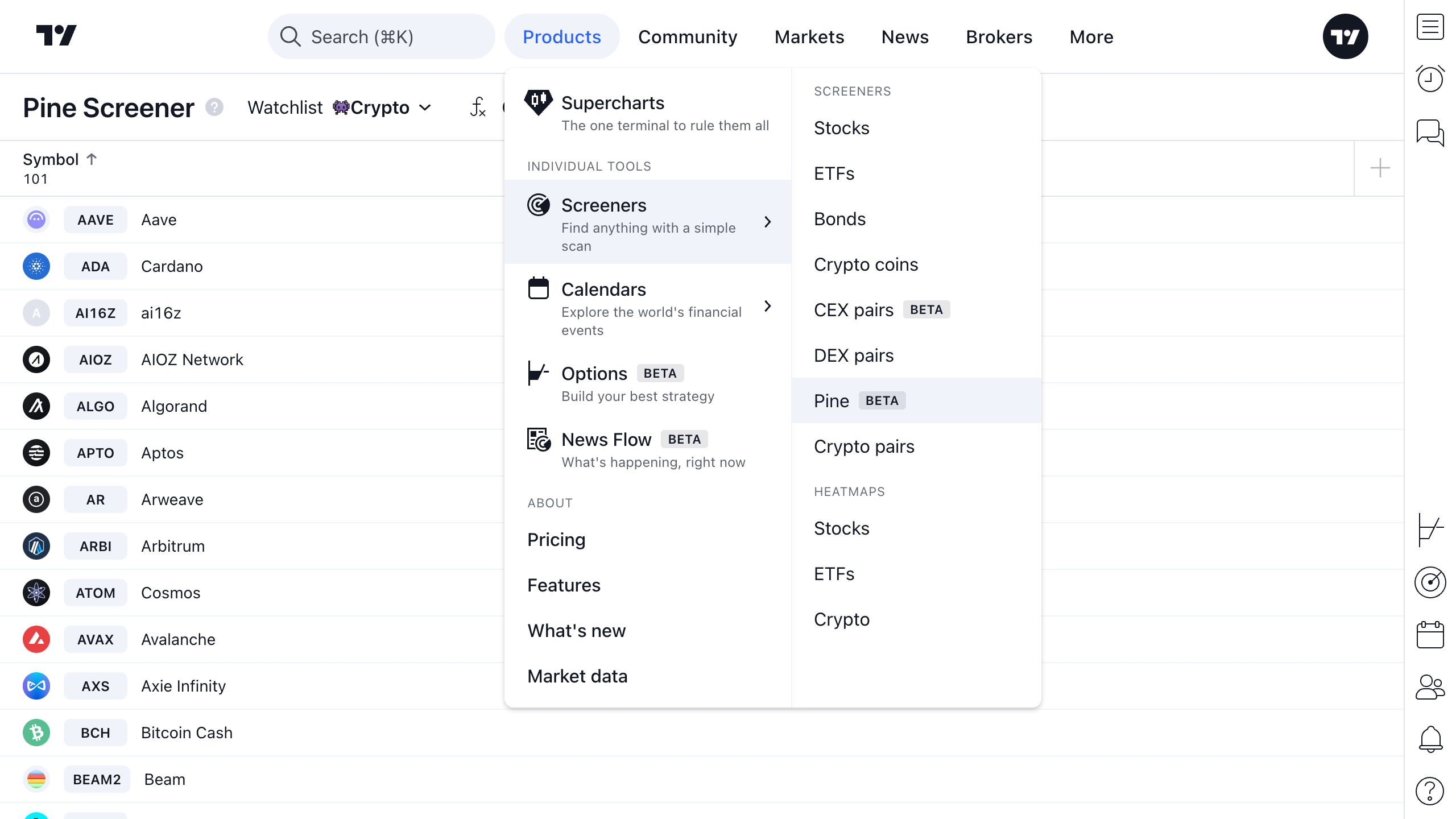
簡而言之,使用Pine篩選器的步驟如下:
- 選擇觀察清單
- 選擇指標
- 設定所選指標的篩選條件
- 掃描

選擇觀察清單
預設情況下,產品頁面右側面板會顯示您目前所在的觀察清單。您也可以選擇任何自訂或精選的觀察清單。
如果選定的清單有商品,則包含所有商品的表格將立即載入。

選擇指標
預設情況下,您沒有選擇任何腳本。您可以從指標下拉式選單中選擇要掃描的腳本。
!注意:您只能使用收藏夾中的指標。如果您在Pine篩選器指標選單中找不到某個指標,請返回超級圖表,並檢查該指標是否在您的收藏夾中。
選擇指標後,它將以預設狀態載入:
- 預設研究輸入
- 預設1天時間週期
可以在指標下拉式選單中變更研究設定和時間週期。
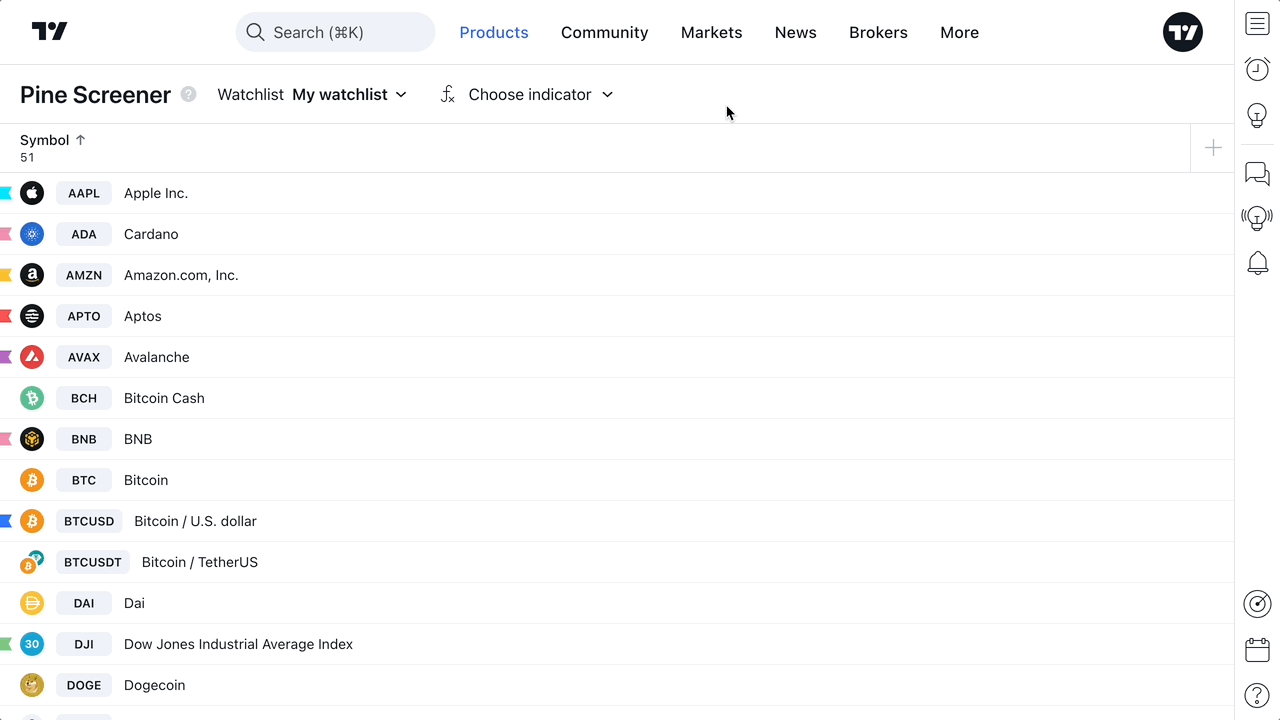
當載入選定的指標時,將套用以下條件:
- 前十個圖是為後續的過濾器配置增加的
- 這些圖表作為列增加到表中
- 新增了腳本中的兩個快訊條件
- 將出現新增其他篩選器或列的選項
- 將出現“掃描”按鈕
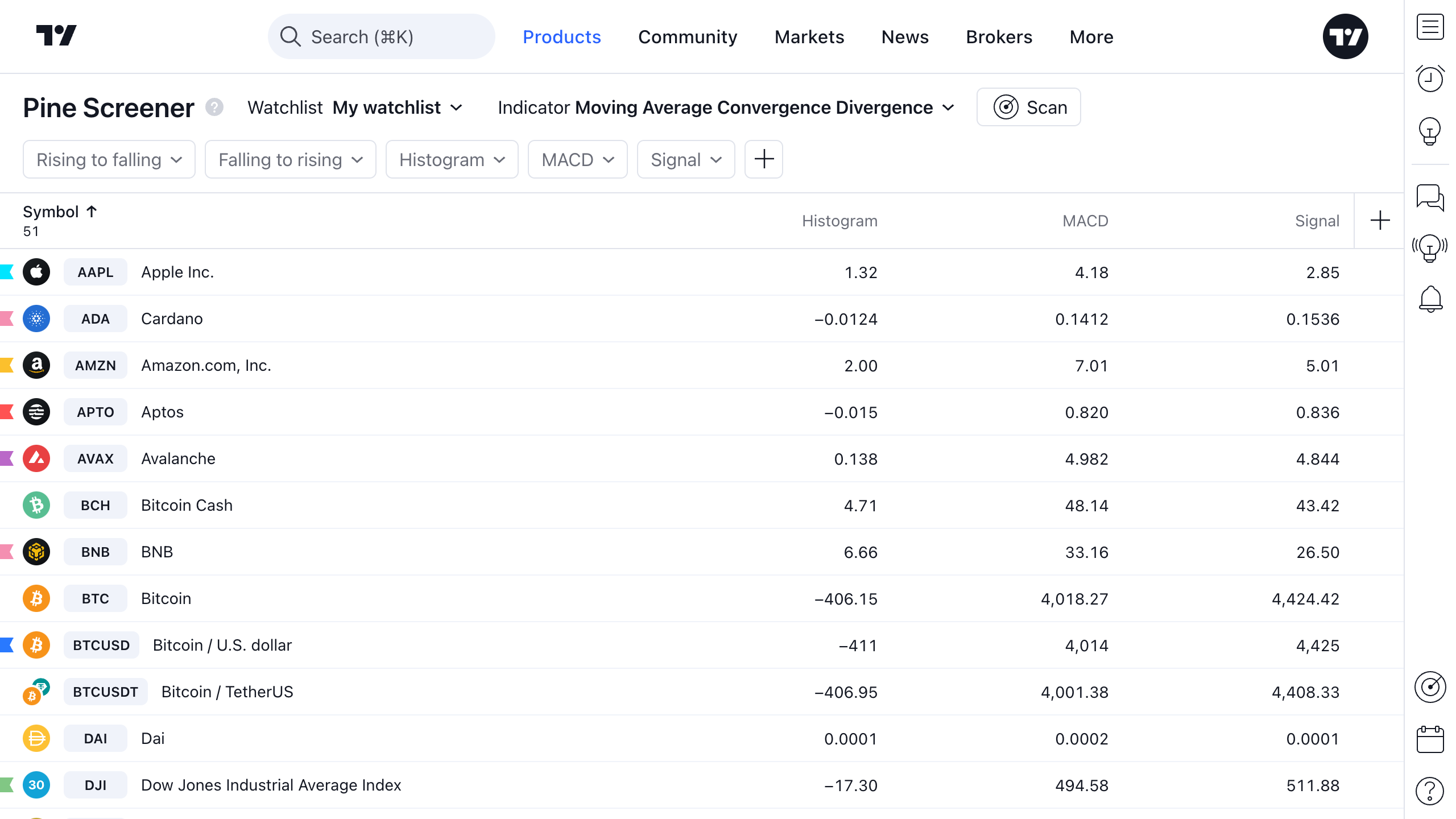
設定過濾
作為篩選器的「空白欄位」,您可以使用圖表或快訊條件。當腳本啟動時,你可以在上方工具列中選擇它們。
作為過濾器,您可以使用:
- 指標繪圖
- 指標快訊條件

如果您想使用指標繪圖作為篩選器,則需要設定條件和篩選器目標值。

掃描
選擇指標後即可進行掃描。
啟動後,您將看到掃描欄。掃描完成後,將出現一個包含統計數據的更新欄。之後,您就可以使用該表格了。

如果在上次掃描後您更改了以下某項內容,則需要重新開始掃描:
- 觀察清單
- 指標
- 當前指標的參數設定
- 指標時間週期
- 過濾器設定
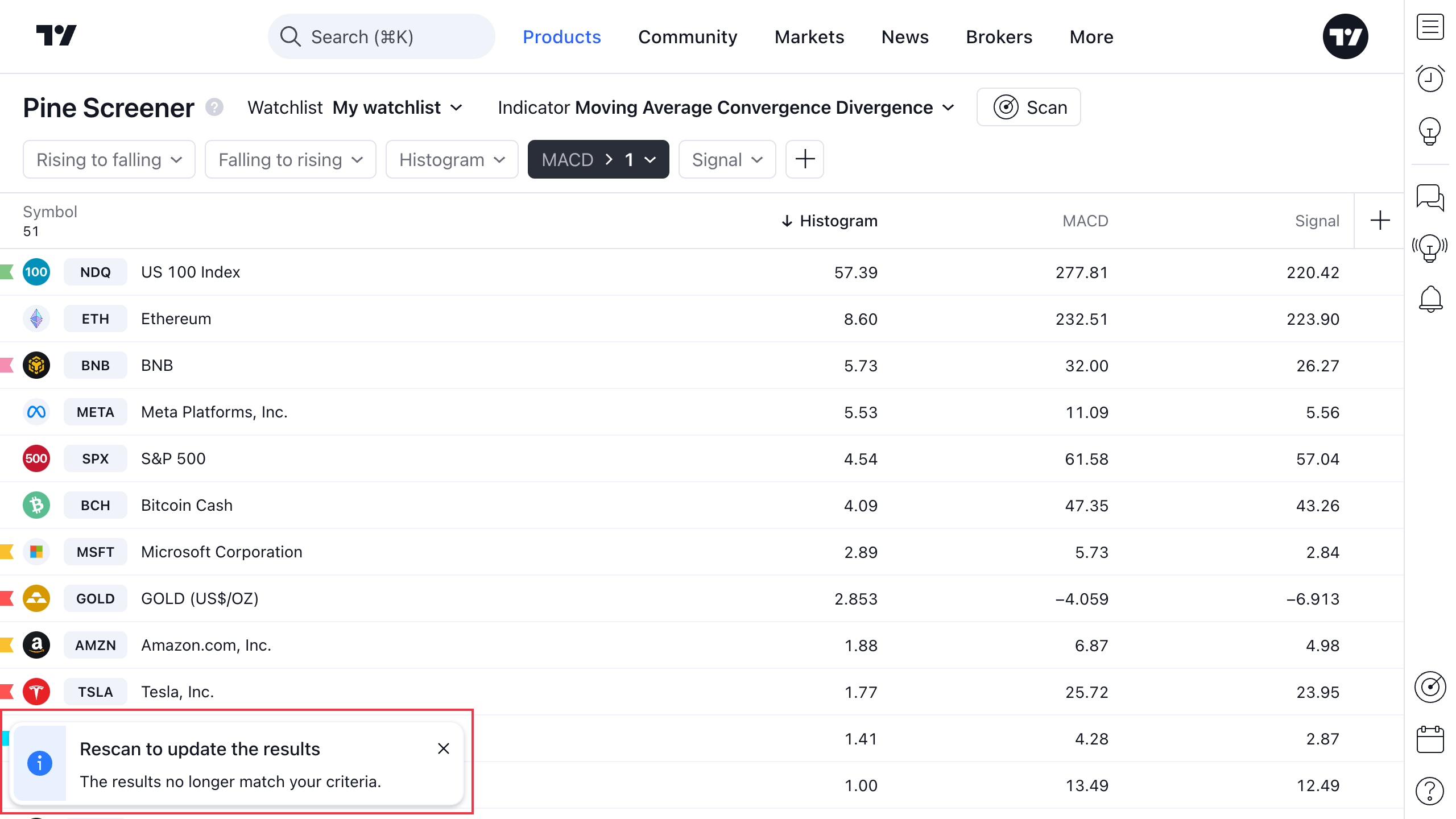
Pine篩選器需求
- 每個螢幕只能使用一個指標
- 指標必須從 plot() 或 alertcondition() 函數輸出至少一個繪圖或快訊條件,以用作篩選過濾器
- 僅所選指標的圖表可用作K線圖
- 「指標套用指標」功能目前不支援
- 不支援自訂時間週期。支援的時間週期包括:分鐘(1、5、15、30)、小時(1、2、4)、1 天、1 週和 1 個月
- Pine篩選器支援所有 `request.*()` 函數,但有以下限制:
- 在掃描的腳本中,最多可以使用五個單獨的 `request.*()` 呼叫
- 請求的時間範圍必須在受支援的時間範圍清單中。這些時間範圍的有效 Pine 字串標識符為:「1」、「5」、「15」、「30」、「60」、「120」、「240」、「1D」、「1W」和「1M」。
- 一次只能掃描一個螢幕:如果您已經在一個頁籤中執行掃描,則另一個瀏覽器頁籤無法執行另一個掃描
- Pine篩選器支援大多數 input.*() 函數,並允許您透過「設定」對話方塊來變更這些輸入的值。以下函數不受支援:input.timeframe()、input.symbol() 和 input.time()。如果腳本使用這些輸入函數,Pine篩選器將忽略使用者選擇的輸入值,並使用其預設值。
- 此指標僅對圖表上的最後500個K線進行計算
- 使用自訂快訊條件與Pine 3及更早版本的腳本不相容。建議使用Pine v4及更高版本的腳本。
總結
Pine篩選器是一款綜合工具,可在開始對商品進行更詳細的分析之前進行整理。
您可以將它與其他TradingView工具一起使用,進行技術和基本面分析,並從您的超級圖表訪問它們。
如果您使用Pine Script®建立了自訂指標,則可以將它們包含在篩選器中,並從您獨特的交易視角查看您最喜歡的資產。
另請閱讀: